Laptop User Guide - Windows 7
Table Of Contents
- Funksjoner
- Trådløst, lokalnettverk og modem
- Pekeutstyr og tastatur
- Multimedier
- Strømstyring
- Angi strømalternativer
- Bruke nettstrøm
- Bruke batteristrøm
- Finne batteriinformasjon i Hjelp og støtte
- Bruke Batterisjekk
- Vise hvor mye strøm batteriet har igjen
- Sette inn eller ta ut batteriet
- Lade batteriet
- Oppnå maksimal brukstid før batteriet må lades
- Håndtere lavt batterinivå
- Kalibrere et batteri
- Spare batteristrøm
- Oppbevare batterier
- Avhende brukte batterier
- Bytte batteriet
- Veksle mellom grafiske modi (kun på enkelte modeller)
- Slå av datamaskinen
- Disker og stasjoner
- Håndtering av disker og stasjoner
- Optisk stasjon
- Løse problemer med stasjon og enhetsdriver
- Skuffen til den optiske stasjonen åpnes ikke slik at en CD-, DVD- eller BD-plate kan tas ut
- En plate spilles ikke av automatisk
- En DVD-film stopper, hopper over deler eller spilles av med feil
- En DVD-film vises ikke på en ekstern skjerm
- Prosessen med å brenne en plate starter ikke, eller den stopper før den er fullført
- En DVD som spilles av i Windows Media Player, gir ingen lyd eller visning
- En enhetsdriver må installeres på nytt
- Bruke eksterne stasjoner
- Forbedre harddiskytelsen
- Bytte ut harddisken
- Eksterne enheter og eksterne mediekort
- Sette inn eller bytte ut minnemoduler
- Sikkerhet
- Setup Utility (BIOS)
- Programvareoppdateringer
- Sikkerhetskopiering og gjenoppretting
- Stikkordregister
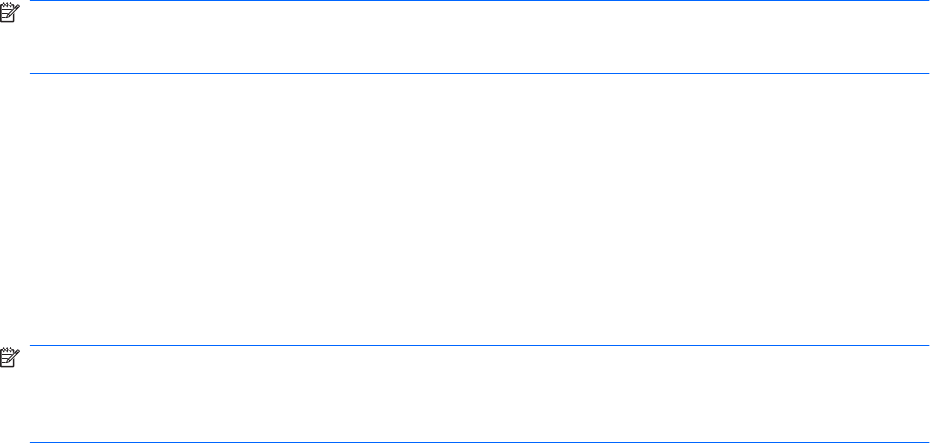
Løse trådløse tilkoblingsproblemer
Noen mulige årsaker til problemer med trådløs tilkobling:
●
Nettverkskonfigurasjonen (SSID eller sikkerhet) er endret.
●
Den trådløse enheten er ikke riktig installert eller den er deaktivert.
●
Det er en feil på den trådløse enheten eller rutermaskinvaren.
●
Den trådløse enheten ble forstyrret av andre enheter.
MERK: Trådløse nettverksenheter følger kun med utvalgte datamaskinmodeller. Hvis trådløst nettverk
ikke er nevnt i listen over funksjoner på siden av den originale datamaskinemballasjen, kan du opprette
et trådløst nettverk ved å kjøpe en trådløs nettverksenhet.
Før du arbeider deg gjennom de mulige løsningene på problemene med nettverkstilkoblingen, må du
kontrollere at enhetsdriverne er installert for alle trådløse enheter.
Bruk fremgangsmåtene i dette kapittelet til å diagnostisere og reparere en datamaskin som ikke kobler
seg til nettverket du vil bruke.
Kan ikke koble til et trådløst nettverk
Hvis du har problemer med å koble til et trådløst nettverk, må du kontrollere at den integrerte WLAN-
enheten er riktig installert på datamaskinen.
MERK: Windows inneholder funksjonen Brukerkontokontroll, som gir forbedret sikkerhet på
datamaskinen. Du kan bli bedt om å gi tillatelse til eller angi passord for enkelte oppgaver, for eksempel
installering av programvare, bruk av verktøy eller endring av Windows-innstillinger. Se Hjelp og støtte
for å få mer informasjon.
1. Velg Start > Kontrollpanel > System og sikkerhet.
2. Under System klikker du på Enhetsbehandling.
3. Klikk på pilen ved siden av Nettverkskort for å utvide listen og vise alle adapterne.
4. Finn frem til WLAN-enheten på listen over nettverkskort. Oppføringen til en trådløs nettverksenhet
kan inneholde uttrykk som trådløs, trådløst LAN, WLAN, Wi-Fi og 802.11.
Hvis ingen WLAN-enhet er oppført, har ikke datamaskinen noen integrert WLAN-enhet, eller
driveren for WLAN-enheten er ikke installert riktig.
Se lenkene til nettsteder under Hjelp og støtte hvis du ønsker mer informasjon om å løse problemer
med trådløse lokalnettverk.
20 Kapittel 2 Trådløst, lokalnettverk og modem










